Поиск обновлений и просмотр версии браузера Google Chrome
Чтобы обеспечить защиту новейшими обновлениями системы безопасности, Google Chrome автоматически обновляется, когда появляется новая доступная версия браузера. Процесс обновления происходит в фоновом режиме.
Вам не нужно выполнять никакие действия. Иногда обновления могут немного изменить внешний вид браузера.
Проверка обновлений Chrome
Как правило, обновление выполняется в фоновом режиме при перезапуске браузера. Однако, если вы не закрывали его какое-то время, значок меню Chrome может изменить свой цвет:
- зеленый – обновление доступно уже два дня;
- оранжевый – обновление доступно уже четыре дня;
- красный – обновление доступно уже семь дней.
Чтобы применить обновление, выполните следующие действия:
- Нажмите меню Chrome на панели инструментов браузера .
- Выберите Обновить Google Chrome .
- В диалоговом окне подтверждения, что появится, нажмите Перезагрузка . В браузере сохраняются открытые вкладки и окна. Они автоматически откроются после перезапуска браузера. Если вам неудобно перезапускать браузер именно сейчас, нажмите кнопку Не сейчас . После следующего перезапуска браузера обновления автоматически будет применено.
Для пользователей Windows 8: убедитесь, что все окна и вкладки Chrome на компьютере в программе Windows 8 закрыты. Перезапустите Chrome, чтобы применить обновления.
Проверка обновления Google Chrome вручную
Нажмите меню Chrome на панели инструментов браузера и выберите О Google Chrome в разделе .
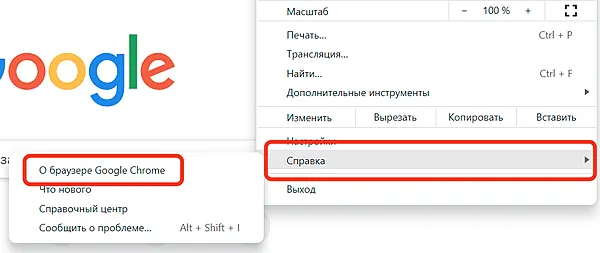
Номер текущей версии – это ряд чисел под заголовком «Google Chrome». Chrome проверит наличие обновлений, когда вы находитесь на этой странице.
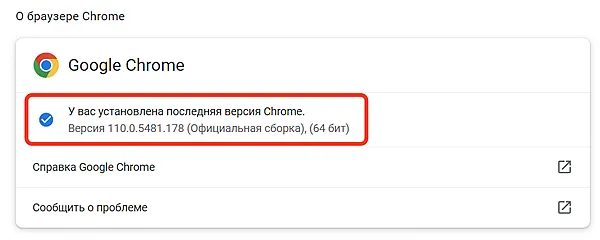
Нажмите Перезапустить , чтобы применить все доступные обновления.
Проверка обновления Google Chrome на Android
Браузер Google Chrome обновляется автоматически в соответствии с вашими настройками Play Market.
Вот как можно проверить наличие обновлений:
- Откройте Play Market .
- В левом верхнем углу коснитесь значка меню → Мои приложения и игры. Перейдите в раздел «Есть обновления».
- Найдите приложение Chrome .
- Если этот браузер есть в списке, установите обновления.
Проверка обновления Google Chrome на iOS
Браузер Google Chrome обновляется автоматически в соответствии с вашими настройками App Store.
Вот как проверить наличие обновлений:
- Откройте App Store.
- Нажмите Обновления в нижней части экрана.
- Найдите Chrome в списке доступных обновлений.
- Нажмите Обновить.
- Возможно, сначала вам понадобится указать пароль для Apple ID. После этого будет скачана и установлена новая версия приложения.
Если у вас ещё нет приложения Chrome, скачайте его из iTunes.
Функции, не доступные на iPhone и IPad
Некоторые функции и настройки Chrome в настоящее время недоступны из-за ограничений в iOS. Загруженные файлы, требующие проверки подлинности могут не работать.
Разработчики Google Chrome также вынуждены были удалить эти функции и настройки:
- Экономия трафика
- Настройки файлов cookie
- Автоматическое определение кодировки
- Установка Без отслеживания
- Поддержка Google Enterprise и множественные профили
Если компания Apple введет поддержку этих функций в WKWebView, эти функции вернут обратно.
Что такое GoogleUpdate.exe?
Подлинный файл GoogleUpdate.exe является программным компонентом Google Updater от Google .
GoogleUpdate.exe — это исполняемый файл, который запускает программу обновлений Google, систему управления пакетами, которая загружает, устанавливает, удаляет и автоматически обновляет приложения Google. Это не критичный компонент Windows, и его следует удалить, если известно, что оно вызывает проблемы. Программа обновлений Google была распространена как часть пакета Google Pack, пакета программ, созданных компанией Google. Он распространялся в виде единого загружаемого архива с 2006 года и был доступен до сентября 2011 года. Программа обновлений Google больше не поддерживается и рекомендуется для удаления.
Google был основан в 1998 году Ларри Пейджем и Сергеем Брином, доктором философии. студенты в Стэнфорде. С тех пор Google выросла в одну из крупнейших компаний в мире, предлагая сотни услуг, включая веб-почту (Gmail), облачное хранилище (Google Drive), офисное программное обеспечение (Google Docs) и услуги социальных сетей (Google+). Alexa, который предоставляет данные о веб-трафике, считает Google самым посещаемым веб-сайтом в мире. Его популярность привела к огромному освещению в СМИ, включая серьезную критику компании по вопросам авторского права, цензуры и конфиденциальности. Штаб-квартира Google находится в Googleplex, Маунтин-Вью, Калифорния, США.
Расширение .exe в имени файла указывает на файл exe cutable. Исполняемые файлы могут, в некоторых случаях, нанести вред вашему компьютеру. Поэтому, пожалуйста, прочитайте ниже, чтобы решить для себя, является ли GoogleUpdate.exe на вашем компьютере трояном, который вы должны удалить, или это файл, принадлежащий операционной системе Windows или доверенному приложению.
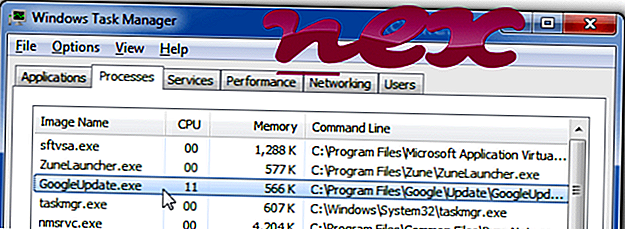
Процесс GoogleUpdate.exe в диспетчере задач Windows
Процесс, известный как Google Installer или globalUpdate Update или GoogleUpdateTaskMachineCore или Inštalacný, программа Google, службы обновлений Google, GUMBDA.tmp или служба обновлений Google (gupdate).
принадлежит программному обеспечению Google Update или Google Update Service (gupdate) или Google Update Service (gupdatem) или globalUpdate Update или WorldWideCoupon или Google Update Services или PoserContent2012 или noname
по Google (toolbar.google.com) или globalUpdate или Google lnc или noname.
Описание: GoogleUpdate.exe не является необходимым для Windows и часто вызывает проблемы. GoogleUpdate.exe находится в подпапках «C: \ Program Files (x86)» или иногда в подпапках «Windows» для временных файлов, в основном C: \ Program Files (x86) \ Google \ Update \ . Известные размеры файлов в Windows 10/8/7 / XP составляют 116 648 байт (27% всех вхождений), 136 176 байт и еще 24 варианта. Процесс представляет собой службу, а имя службы — gupdate. Служба обновляет программное обеспечение Google. Если эта служба отключена или остановлена, ваше программное обеспечение Google не будет обновляться, а это означает, что уязвимости, которые могут возникнуть, не могут быть исправлены, а функции могут не работать.
Это не системный файл Windows. Файл имеет цифровую подпись. Программа не имеет видимого окна. Поэтому технический рейтинг надежности 26% опасности. Однако вы также должны прочитать отзывы пользователей.
- Если GoogleUpdate.exe находится в подпапках «C: \ Users \ USERNAME», тогда рейтинг надежности 23% опасности . Размер файла составляет 116 648 байт (44% от всех вхождений), 136 176 байт и еще 16 вариантов. Файл не является основным файлом Windows. Файл имеет цифровую подпись. Процесс загружается во время процесса загрузки Windows (см. Раздел реестра: Run, TaskScheduler, DEFAULT \ Run, MACHINE \ Run).
- Если GoogleUpdate.exe находится в подпапках C: \ Windows \ System32, тогда рейтинг надежности 8% опасности . Размер файла составляет 116 648 байт. В программе есть видимое окно. Файл сертифицирован надежной компанией. Процесс запускается при запуске Windows (см. Раздел реестра: «Выполнить», «TaskScheduler», «DEFAULT \ Run», «MACHINE \ Run»). Это не системный файл Windows.
Важное замечание: Некоторые вредоносные программы также используют имя файла GoogleUpdate.exe, например ADW_FakeGooG (обнаружен TrendMicro) и Adware.Globalupdate (обнаружен Symantec). Поэтому вам следует проверить процесс GoogleUpdate.exe на вашем ПК, чтобы убедиться, что это угроза. Если установщик Google изменил поисковую систему и стартовую страницу вашего браузера, вы можете восстановить настройки браузера по умолчанию следующим образом:
Чтобы восстановить поврежденную систему, вам необходимо Скачать PC Repair & Optimizer Tool
Сброс настроек браузера по умолчанию для Internet-Explorer ▾
- В Internet Explorer нажмите комбинацию клавиш Alt + X, чтобы открыть меню « Инструменты» .
- Нажмите Свойства обозревателя .
- Перейдите на вкладку « Дополнительно ».
- Нажмите кнопку Сбросить .
- Включите опцию Удалить личные настройки .
- Скопируйте chrome: // settings / resetProfileSettings в адресную строку браузера Chrome.
- Нажмите Сброс .
- Скопируйте about: support в адресную строку браузера Firefox.
- Нажмите Обновить Firefox .
Аккуратный и опрятный компьютер — это главное требование для избежания проблем с GoogleUpdate. Это означает запуск сканирования на наличие вредоносных программ, очистку жесткого диска с использованием 1 cleanmgr и 2 sfc / scannow, 3 удаления ненужных программ, проверку наличия программ автозапуска (с использованием 4 msconfig) и включение автоматического обновления Windows 5. Всегда не забывайте выполнять периодическое резервное копирование или, по крайней мере, устанавливать точки восстановления.
Если у вас возникла реальная проблема, попробуйте вспомнить последнее, что вы сделали, или последнее, что вы установили до того, как проблема появилась впервые. Используйте команду 6 resmon для определения процессов, которые вызывают вашу проблему. Даже для серьезных проблем, вместо переустановки Windows, лучше восстановить вашу установку или, для Windows 8 и более поздних версий, выполнить команду 7 DISM.exe / Online / Cleanup-image / Restorehealth. Это позволяет восстановить операционную систему без потери данных.
Чтобы помочь вам проанализировать процесс GoogleUpdate.exe на вашем компьютере, оказались полезными следующие программы: Менеджер задач безопасности отображает все запущенные задачи Windows, включая встроенные скрытые процессы, такие как мониторинг клавиатуры и браузера или записи автозапуска. Уникальный рейтинг риска безопасности указывает на вероятность того, что процесс является потенциальным шпионским ПО, вредоносным ПО или трояном. B Malwarebytes Anti-Malware обнаруживает и удаляет спящие шпионские, рекламные программы, трояны, клавиатурные шпионы, вредоносные программы и трекеры с вашего жесткого диска.
plfseti.exe iusb3mon.exe iefdm2.dll GoogleUpdate.exe lms.exe ascplugin_protection.dll winlogon.exe livecomm.exe iastoricon.exe atiesrxx.exe avastui.exe
Мы рекомендуем использовать этот инструмент для решения ошибок на вашем ПК. Эта программа исправляет распространенные ошибки компьютера, защищает вас от потери файлов, вредоносных программ, сбоев оборудования и оптимизирует ваш компьютер для максимальной производительности. Вы можете быстро исправить проблемы с вашим ПК и предотвратить появление других ошибок с этим программным обеспечением.
2.Нажмите «Начать сканирование», чтобы найти проблемы реестра Windows, которые могут вызывать проблемы с ПК.
3.Нажмите «Восстановить все», чтобы исправить все проблемы.
Как обновить Google Chrome до последней версии

Браузер Google Chrome, как правило, обновляется автоматически, когда появляется доступная версия. Но при отключенной функции обновления вы не сможете получить патчи с новыми функциями. В таком случае проверять новые версии и при наличии таковой обновить Гугл Хром до последней версии бесплатно возможно только вручную. Сделать это можно несколькими способами. В этой статье мы раскроем особенности каждого способа.
Зачем нужно обновлять Google Chrome
Патчи от разработчиков несут в себе исправления, новые функции и возможности. Разработчики регулярно выпускают новые версии. Допиливают, внедряют новые технологии и многое другое. Браузер становится быстрее, красивее, умнее. Если вы не меняли настроек по умолчанию, то процесс установки актуальной версии браузера должен происходит незаметно для пользователя с минимальной нагрузкой на систему.
В противном случае обновить обозреватель можно вручную, буквально в пару кликов.
Как обновить браузер
Обновить браузер можно несколькими способами, один из них автоматический. В этом случае в правом верхнем углу появляется специальная иконка, сигнализирующая, что появился патч и пользователю рекомендуется установить его.
Индикация бывает трёх цветов:
- зелёная — означает, что пакет с нововведениями свежий, не более двух дней;
- оранжевая — патч вышел более 2 дней назад;
- красная — пакет с данными «висит» в ожидании более недели.
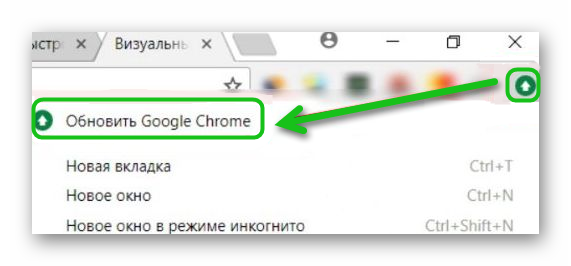
Автоматическое обновление
Чтобы установить актуальную версию с новыми функциями достаточно кликнуть по этому ярлыку и подтвердить установку. Далее действий от пользователя не требуется.
Вручную через меню браузера
Если в правом верхнем углу нет индикации, означающей что появилось свежее обновление, можно запустить сканирование вручную.
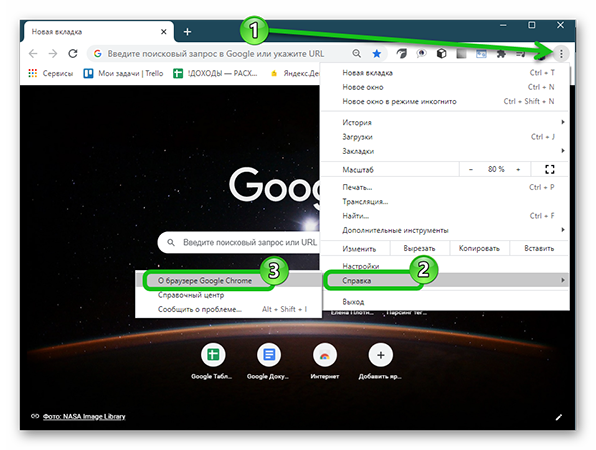
-
Нажмите на кнопку в виде трех точек в правом верхнем углу и в выпадающем списке выберите «Справка» и далее «О браузере Google Chrome».
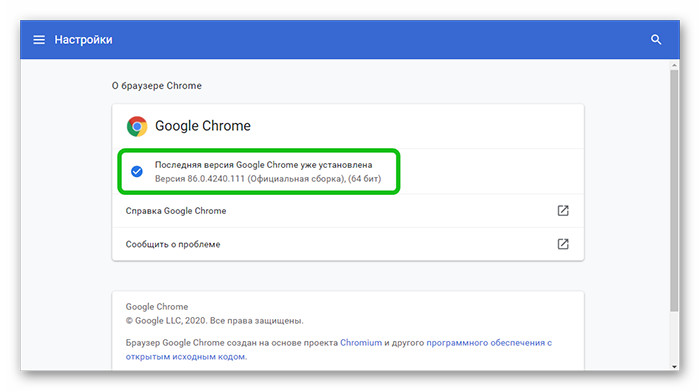
Программа выполнит сканирование в автоматическом режиме и предложит перезапустить браузер, чтобы установить все патчи, если актуальная версия будет найдена на серверах Гугл.
Все открытые вкладки сохраняются при перезапуске обозревателя.
Скачивание и установка обновлений
Альтернативный способ, это установка новой версии обозревателя поверх старой.
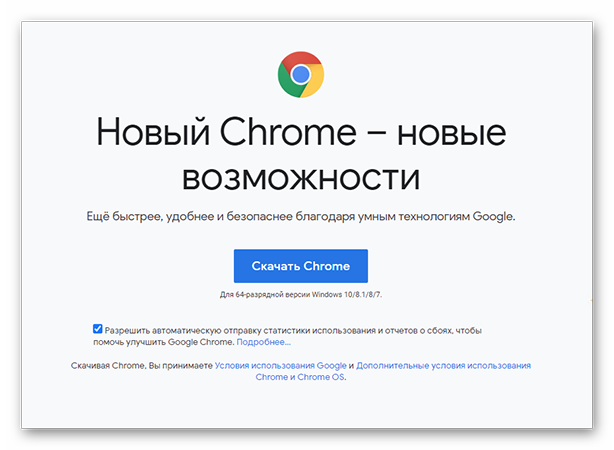
- Скачать свежую версию браузера можно на официальном сайте.
- Сервис автоматически определяет разрядность системы и предложит загрузить файл соответствующей разрядности.
В независимости от выбора способа как вручную, так и в автоматическом режиме обновление браузера Гугл Хром происходит бесплатно и с сохранением всех настроек.
Как обновить Хром в телефоне
Обновление мобильной версии браузера на телефоне, это отдельная история. Хотя на самом деле сложного ничего нет. Как правило, в смартфонах Андроид Гугл Хром установлен по умолчанию. Установка патчей здесь происходит через магазин приложений Play Маркет. В случае, если у вас яблочный гаджет и вы используете на своем девайсе Chrome, то обновить его можно тоже через магазин приложений. Для iPhone, это AppStore.
На примере Плей Маркета:
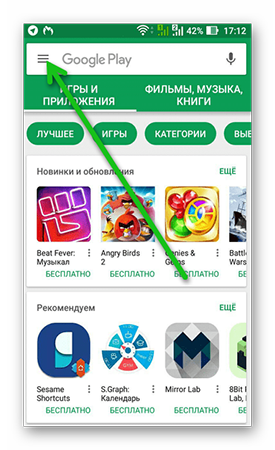
- Откройте приложение. При первичном входе требуется авторизация в аккаунте Google.
- Находясь на главной магазина, нажмите на кнопку в виде трех полос.
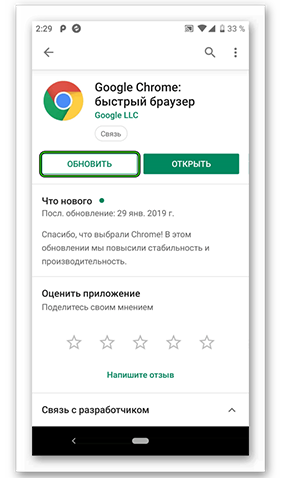
Если вы видите в списке кнопку «Открыть», значит вы используете последнюю версию и никаких действий не требуется.
Заключение
Про обновления можно долго рассказывать, но без них мы бы до сих пор пользовались топорной версией 1.0, которую создали ещё, когда была популярна Windows XP. И нам бы вряд-ли были доступны возможности синхронизации, огромное количество сервисов, возможность сохранять закладки и многое другое. Не забывайте обновлять программы и компоненты — это в первую очередь обеспечение безопасности конфиденциальных данных, и как минимум интересные возможности, доступные только в новых версиях.
При подготовке материала использовались источники:
https://webznam.ru/publ/google/chrome/kak_obnovljat_brauzer_google_chrome/2-1-0-97
https://ru.nex-software.com/chto-takoe-googleupdateexe
https://sergoot.ru/how-to-update-google-chrome-to-the-latest-version